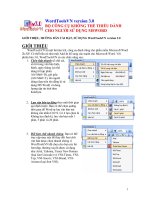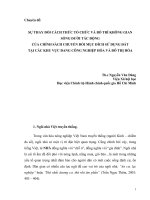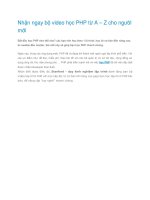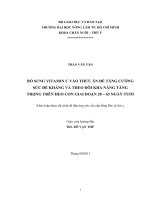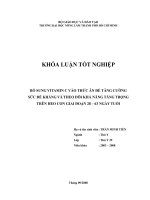Cách đơn giản để thay đổi bộ lọc màu màn hình trên iOS 10
Bạn đang xem bản rút gọn của tài liệu. Xem và tải ngay bản đầy đủ của tài liệu tại đây (258.74 KB, 7 trang )
Cách đơn giản để thay đổi bộ lọc màu
màn hình trên iOS 10
Người đăng: Minh Quyền - Ngày: 23/03/2017
iOS 10 ra mắt với nhiều tính năng hấp dẫn như cải tiến iMessage, thay đổi giao diện màn hình
khóa, bổ sung widget ...Tuy nhiên, có một tính năng thú vị mà Apple không công bố. Đó là
việc tích hợp thêm các bộ lọc màu cho màn hình iPhone. Trong bài viết hôm nay, mình sẽ
hướng dẫn các bạn sử dụng tính năng này nhé.
Bài viết gồm 2 phần
Tại sao phải thay đổi bộ lọc màn hình iPhone
Cách thay đổi bộ lọc màn hình iPhone
1.Tại sao phải thay đổi bộ lọc màn hình iPhone
Việc sử dụng bộ lọc màu sẽ giúp iPhone của bạn trở nên độc đáo hơn. Bạn sẽ tạo nên những bộ
giao diện đầy màu sắc. Ngoài ra, tính năng này còn giúp giảm thiểu tình trạng ám màu trên
iPhone hiện nay. Đặc biệt có ích cực kỳ cho những người khiếm thị hoặc mắc phải các tật về
mắt.
2. Cách thay đổi bộ lọc màn hình iPhone
Lưu ý: Thủ thuật này chỉ áp dụng trên iOS 10 và những thiết bị từ iPhone 5s trở lên, khá tiếc
cho những ai đang sử dụng iPhone 5, iPhone 5c sẽ không thể thực hiện được dù đã nâng cấp lên
iOS 10.
Đầu tiên, để sử dụng tính năng này thì iPhone của bạn phải được cập nhật lên iOS 10. Cách cập
nhật như sau: vào Cài Đặt> chọn Cài đặt chung> chọn Cập nhật phần mềm. Hoặc có thể cập
nhật qua iTunes theo hướng dẫn tại đây.
Sau đây là các bước tùy chỉnh bộ lọc màu trên iPhone:
Bước 1: Vào Cài đặt
Bước 2: Chọn Cài đặt chung
Bước 3: Chọn Trợ năng
Bước 4: Chọn Thích nghi màn hình
Bước 5: Chọn Bộ lọc màu
Bước 6: Bật tính năng Bộ lọc màu
Các lựa chọn có sẵn bao gồm:
Thang màu xám (Grayscale)
Đỏ/Lục – mù màu đỏ (Red/Green Filter – Protanopia)
Lục/Đỏ – mù màu lục (Green/Red Filter – Deuteranopia)
Lam/Vàng – mù màu lam (Blue/Yellow Filter – Tritanopia).
Ngoài ra, bạn cũng có thể chỉnh thủ công bằng cách chọn Sắc thái màu (Color Tint) và tự động
điều chỉnh Cường độ (Intensity) và Sắc độ (Hue)
Kết luận: Trên đây là bài viết chia sẻ cách thay đổi bộ lọc màu cho iPhone trên iOS 10. Hy vọng
mẹo nhỏ này sẽ giúp bạn trải nghiệm iPhone hiệu quả hơn. Để xem nhiều thủ thuật hay khác về
iPhone bạn đừng quên ghé trang Tech12h.com nhé. Nếu bạn biết mẹo nào hay hơn thì xin để lại
comment bên dưới nhé. Xin cảm ơn !